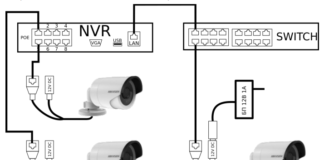У цій статті ви дізнаєтеся про те, як відбувається установка системи Windows XP. Слідуючи за моєю інструкцією крок за кроком, ви зможете заинсталировать Windows у себе на комп’ютері самостійно. Головне, будьте уважні.
Крім того, вам буде цікаво також почитати і про те, як відбувається установка Windows на Macbook. Дізнайтеся про види установки, налаштування операційної системи та вартості такої послуги.
Можливо, це вам теж допоможе:
- Завантажувальна флешка через командний рядок
- Програма WinSetupFromUsb
- Установка Windows з завантажувальної флешки
- Налаштування BIOS для установки Windows (AMI і Award (Phoenix))
- Як правильно встановити Windows 7: покрокова інструкція
- Як встановити Windows 8.1: покрокова інструкція
- Як зберегти дані при перевстановлення Windows
- Як зберегти драйвера при перевстановлення Windows програмою Driver Genius
- Резервна копія драйверів програмою Double Driver
Зміст
- 1 Підготовка до інсталяції Windows XP
- 2 Установка системи Windows XP
- 2.1 Налаштування BIOS
- 2.2 Створення розділів на жорсткому диску
- 2.3 Копіювання файлів і установка Windows
Підготовка до інсталяції Windows XP
Щоб почалася установка системи Windows XP, необхідно переконатися в наступному:
- У вас повинен бути справний диск з Windows XP або повинна бути створена завантажувальна флешка з нею.
- На диску, на який буде встановлюватися операційна система, що не повинно бути важливих файлів. Вони втечуть. Тому їх краще пересохранить на інший розділ або на флешку.
- У вас повинні бути всі драйвери для пристроїв. Без драйверів щось може не працювати, наприклад, звук, принтер чи монітор буде погано показувати. У цій статті я розповідав, як можна створити резервну копію драйверів.
- У вас повинні бути всі програми, які після установки Windows XP вам потрібно буде поставити заново.
Установка системи Windows XP
Установка системи Windows XP поділяється на наступні етапи:
- налаштування BIOS;
- створення розділів на жорсткому диску;
- копіювання файлів і установка Windows.
Налаштування BIOS
BIOS – це програма в мікросхемах комп’ютера (тобто працює без участі Windows), яка управляє завантаженням. Перед тим, як встановити Windows XP, необхідно налаштувати BIOS.
Налаштування BIOS відрізняється в залежності від версії. Але суть одна: зазвичай BIOS налаштований на те, щоб завантажувати комп’ютер з жорсткого диска, а для установки необхідно зробити так, щоб він завантажувався з диска або флешки (зважаючи, з чого ви встановлюєте Windows). Про налаштування популярних версій BIOS для установки Windows я розповідав в цій статті.
Створення розділів на жорсткому диску
Отже, коли BIOS настроєний на завантаження з носія, вставляємо сам носій (диск або флешку) в комп’ютер. Перезавантажуємося, і на завантаженні починається установка Windows.
Іноді при установці з диска перед завантаженням з’являється повідомлення «Press any key to boot from CD…». Це означає, що щоб почалася установка системи Windows XP, необхідно натиснути будь-яку клавішу. Якщо не натиснути, то комп’ютер завантажиться з жорсткого диска.
Почалася установка. Спочатку програма буде перевіряти обладнання і завантажувати необхідні файли.
Перевірка обладнання, копіювання файлів
Після перевірки вам потрібно буде вибрати – відновити Windows або встановити нову. Щоб почалася установка Windows XP, натискаємо клавішу «Enter».
Вибір установки Windows XP
З’являється ліцензійну угоду, і натискаємо F8 для згоди з нею.
Ліцензійна угода
Далі ми побачимо список жорстких дисків, які є на комп’ютері.
Якщо це перша установка Windows, то диск буде порожній, і тоді необхідно натиснути на клавішу «С», щоб створити новий розділ. Якщо цей комп’ютер раніше використовувався, то, швидше за все, там вже є розділи – потрібно вибрати необхідний диск з допомогою стрілок, і натиснути на «D», щоб видалити розділ, потім на «L» – щоб підтвердити свої дії.
Будьте уважні, якщо на комп’ютері є важливі файли, один неправильний рух може їх на цьому етапі знищити.
У результаті всіх маніпуляцій ви повинні отримати один розмічений неформатований розділ, в якому будемо встановлювати Windows.
Список жорстких дисків
Отже, вибираємо неформатований розділ і натискаємо «Enter» для його форматування. Форматувати обов’язково в NTFS.
Форматування диска
Після форматування почнеться автоматичне копіювання файлів.
Копіювання файлів
Потім перезавантаження.
Копіювання файлів і установка Windows
Після перезавантаження комп’ютер завантажується з жорсткого диска (при установці з флешки іноді може знадобитися завантаження з флешки, як і на початку). Поки йде установка системи Windows XP, потрібно вносити налаштування.
Налаштовуються мовні та географічні параметри. Зазвичай можна залишити за замовчуванням.
Мовні і географічні параметри
Вводимо ім’я користувача. Рядок «Організація» можна залишити порожнім.
Ім’я користувача та організація
Далі потрібно ввести ключ активації (або, якщо Windows вже зламана, то не потрібно буде, або буде потрібно, але пізніше, після установки).
Активація Windows
Вводимо «Ім’я», при необхідності придумуємо пароль.
Ім’я комп’ютера і пароль
Налаштовуємо дату, час і часовий пояс.
Часовий пояс
Далі у нас налаштування мережі. Зазвичай можна залишити за замовчуванням.
Налаштування мережі
Чекаємо, коли установка системи Windows XP завершиться.
Установка Windows XP
Наприкінці повинна завантажитися система і можна приступати до установки драйверів і програм.